
下載app免費領(lǐng)取會員


Revit是一種流行的建筑信息建模(BIM)軟件,可用于設(shè)計、構(gòu)建和維護(hù)建筑項目。在Revit中,將CAD圖紙移動到指定位置是一個常見的任務(wù),下面將介紹如何執(zhí)行此操作。
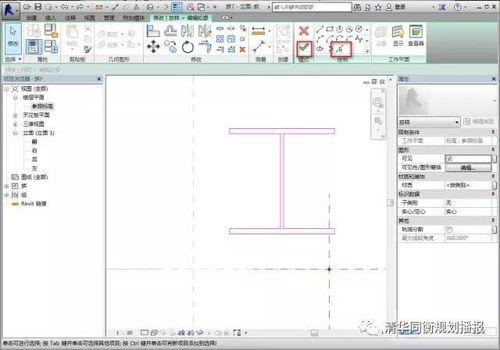
以下是在Revit中將CAD圖紙移動到指定位置的步驟:
步驟 1:導(dǎo)入CAD圖紙
首先,在Revit中導(dǎo)入CAD圖紙。在“插入”選項卡的“導(dǎo)入”組中,點擊“導(dǎo)入CAD”按鈕。選擇要導(dǎo)入的CAD文件,并選擇適當(dāng)?shù)膶?dǎo)入選項,例如圖層設(shè)置和比例尺。完成后,CAD圖紙將出現(xiàn)在Revit的視圖中。
步驟 2:選擇CAD圖紙
使用鼠標(biāo)在Revit視圖中單擊并選擇要移動的CAD圖紙。被選擇的圖紙將突出顯示。
步驟 3:激活“移動”工具
在Revit的“修改”選項卡上,找到“修改”組,并選擇“移動”工具。這將激活移動功能。
步驟 4:指定基點
在激活移動工具之后,將光標(biāo)移動到CAD圖紙上的一個點,并單擊。此點將成為移動操作的基點,也將成為CAD圖紙的新位置。
步驟 5:移動CAD圖紙
將光標(biāo)移動到所需的位置,并單擊。CAD圖紙將被移動到新位置。
步驟 6:完成移動操作
完成移動操作后,可以單擊鼠標(biāo)右鍵或按ESC鍵退出移動工具。

通過按照以上步驟,可以在Revit中將CAD圖紙移動到指定位置。這對于在建筑項目中整合CAD繪圖非常有用,以便與其他建模和設(shè)計工作進(jìn)行對齊。
本文版權(quán)歸腿腿教學(xué)網(wǎng)及原創(chuàng)作者所有,未經(jīng)授權(quán),謝絕轉(zhuǎn)載。

下一篇:Revit技巧 | 如何在Revit中移動CAD圖紙












推薦專題
- 趾板設(shè)計新方法:利用Civil3D和Revit玩轉(zhuǎn)趾板參數(shù)化
- Revit教程 | Revit在平面視圖如何范圍顯示的圖文教程(文/柏慕哲)
- Revit教程 | Revit預(yù)算版之基本設(shè)置(稿/羊兆亮)
- 酒店項目BIM深化:空調(diào)機(jī)房(5.關(guān)于組合式空調(diào)箱設(shè)備的說明及精細(xì)度表達(dá))
- 酒店項目BIM深化:空調(diào)機(jī)房(4.新建空調(diào)機(jī)房工程項目)
- 酒店項目BIM深化:空調(diào)機(jī)房(設(shè)備層空調(diào)機(jī)房系統(tǒng)圖紙分析)
- 酒店項目BIM深化:空調(diào)機(jī)房(課程說明)
- 允匠裝配式支架設(shè)計軟件(Revit插件)——廣大機(jī)電BIMer福利!
- 酒店項目BIM建模:暖通專業(yè)模型(模型后期處理)
- 酒店項目BIM建模:暖通專業(yè)模型(暖通水系統(tǒng)模型-下篇)












































